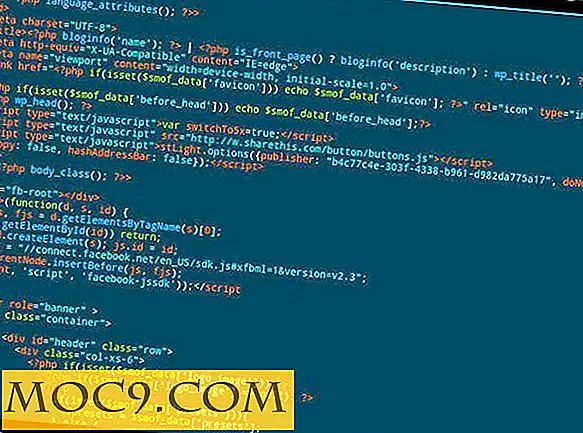E-mailregels gebruiken om je inkomende e-mails te beheren [Mac]
Ben je in een situatie geweest waarin je altijd e-mails ontvangt die je niet wilt ontvangen? Zelfs met de hulp van een goede spamfilter - weet je, het soort dat de berichten filtert voor natuurlijke mannelijke verbeteringen of beweert dat je de Spaanse Nationale Loterij hebt gewonnen, zijn er nog steeds veel andere ongewenste berichten die door kunnen komen en je kunnen bereiken postvak IN. Gelukkig heeft je Mail-app (voor Mac) een oplossing klaarliggend voor alleen dit probleem. Vandaag gaan we leren hoe u uw berichten filtert door regels voor markeren en markeren voor uw berichten te maken. Met behulp van deze methode kunt u vervolgens de snel verwijderde items zoeken en een specifieke actie op hen toepassen (zoals het overslaan van de inbox en direct naar de prullenbak gaan).
Inloggen
Als u de Mail-app nog niet bent gaan gebruiken, is dit een goed moment om te beginnen. Ga naar uw map Toepassingen en dubbelklik op het pictogram voor uw Mail-app.
Voer uw gebruikersnaam en wachtwoord in. Klik vervolgens op de knop Maken.
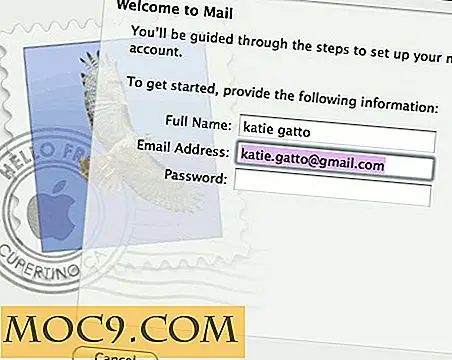
Voor de eerste keer zal het een tijdje duren voordat het uw mailbox laadt en de mails van de server ophaalt.
Een regel maken
Om uw regel te maken, klikt u eenvoudig op Mail -> Voorkeuren.

Klik op het tabblad regels en volg Regel toevoegen.

Nu kunt u uw regel een naam geven.
Selecteer ALLEN in de eerste rij van het dropdown-veld.
Selecteer in de tweede rij "FROM", "IS EQUAL TO" uit de eerste twee vervolgkeuzevelden en voer het e-mailadres in dat u in het derde invoerveld wilt blokkeren.
Selecteer 'Markeren als gemarkeerd' in de derde rij onder 'Voer de volgende acties uit' om alle berichten van deze afzender te markeren.

Bovendien kunt u ervoor zorgen dat het bericht wordt gemarkeerd door de kleur in het veld "Kleur instellen" te selecteren.

Klik ten slotte op OK. Je zou je nieuw gecreëerde filtersysteem geïmplementeerd moeten zien in je inbox.

Nu kunt u genieten van alle sortering die u met uw inbox moet doen. Ja, u moet een nieuwe regel maken voor elk adres dat u wilt markeren of markeren. Aan de andere kant kun je je inkomende e-mails op een micro-manier beheren en ordenen, dus dat is ook geen slechte zaak.
Kijk ook hoe je een back-up van je Gmail maakt met behulp van mailregels op Mac.